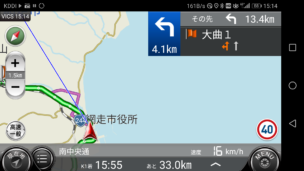
以前の記事 ハイエースにDIYでカーオーディオ取り付け でご紹介した通り、私のハイエースにはカーナビは付いていません。そのかわりにGoogleが提供する無料アプリ、アンドロイドオートに対応したオーディオを取り付けました。
しばらくはアンドロイドオートやグーグル・マップのナビも使っていたのですが、結局今はカーナビタイムをメインにグーグル・マップも併用しています。アンドロイドオートはエンジンを掛けるたびに勝手にソフトが立ち上がって非常に鬱陶しいのですぐにアンインストールしました。この現象は回避法があるのかもしれませんが、それも未調査です。
目次
両者の長所と短所
グーグルマップ
- 長所 グーグル・マップで検索して見つけた場所やグーグルマイマップで登録しておいた場所へワンタッチで案内してくれるので目的地の探索が非常に簡単。
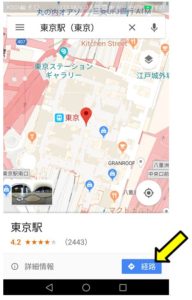
- 短所 道であればすべて検索の対象になるので、離合が困難な細道や通り抜けがはばかられるような生活道路がルートに入ることがある。地図の描写が簡素なので複雑な道ではルートを間違いやすい。
カーナビタイム
- 長所 市販のカーナビに近い操作感。道路状況に応じて随時ルート変更の提案がある。また、細道回避や車種選択も可能。細道や生活道路はやむを得ない場合以外検索対象から外れる。
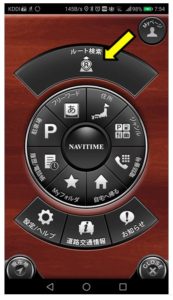
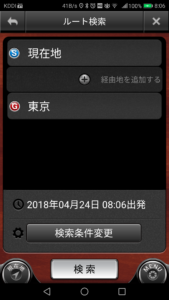
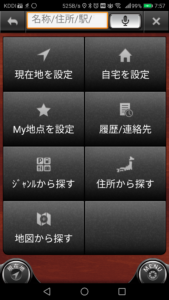
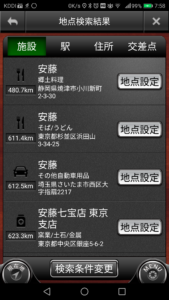
- 短所 小さなバグがあるようで、時々妙な案内をしたり、残りの距離や到着予定時刻が表示されなかったり、ということがある。有料(一ヶ月500円、365日4980円)。
カーナビタイムの特徴
グーグル・マップによるナビは皆さん使われていると思いますので、カーナビタイムの特徴をグーグル・マップと比較しながらご説明します。
市販のカーナビに近い操作感
画面の構成や地図の見やすさ、交差点の案内のわかりやすさなどは、市販のナビとほぼ同等のレベルと言えます。5インチ程度のスマホの画面でもごちゃごちゃせず、かつ必要十分な情報量です。
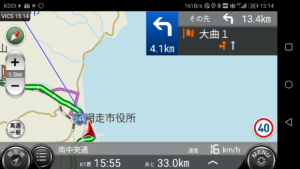
常に最新のデータに対応
高速道路の開通に合わせて地図データが即座に更新されるのはもちろんですが、この冬の北海道では雪による道路の閉鎖にも地図がリアルタイムで対応し、検索結果もそれに対応した内容になっていたのにはびっくりしました。そして、雪が止んで国道の閉鎖が解除されるとこれもすぐに反映されてその道を通るルートが検索できるようになりました。
到着時刻の予想が正確
カーナビタイムはすべての道の制限速度をデータとして持っており、今走っている道の制限速度を表示させることができるのですが、このデータが到着時刻の予想にも使われているようです。(むしろ、こちらがメインの用途?)
従って、グーグル・マップと比べると到着時刻の予想が非常に正確です。グーグル・マップは所要時間がかなり短めな気がします。
危険なルートへ案内されることが少ない
以前、グーグル・マップで未舗装、離合困難な道路に案内されました。(一応県道なのですが、林道と呼んで差し支えない感じの道)しかも運悪く路上に雪が積もっていたため、どこかでUターンして引き返そうとしたのですが、道幅が狭くてそれもままならず、非常に怖い思いをしました。
また、グーグル・マップで油断していると住宅街や地元の人しか使わない生活道路へ案内され、住民の方々から白い目で見られることも。
カーナビタイムは、「細道回避」を選択すればこういった危険な道路には案内されません。
2019/07/15追記
CNNの記事でこんなものを見かけました。
グーグルマップは道路状況が考慮されていないので、このような危険な目にあう可能性があります。
道路情報、取締情報にも対応
設定で「渋滞考慮」にしておけば走行を開始後も道路状況の変化に応じて早く目的地に到着できる新しいルートが随時提案されます。
また、オービスが設置されている場所が近づくと警告を出してくれるように設定することも可能です。
PCで地点登録が可能
スマホよりもPCに馴染んだ私のような年配者にとっては、ナビタイムのPCサイトで地点の登録や編集ができるのが嬉しいです。
携帯の電波が切れても大丈夫
地図データがキャッシュされ、電波が切れてもそのデータを参照するので電波の有無を意識することなく使えます。キャッシュサイズは30キロ四方、50キロ四方、100キロ四方から選択できますので、北海道などでも安心です。
グーグル・マップもオフラインで使用可能な地図データを予めダウンロードしておくことができるのですが、三江線沿線のデータをダウンロードしようとしたところ、「著作権の関係でダウンロードできません」とのことでした。(そういった地域がどれくらいあるのかはよくわかりませんが)
UQモバイルの低速データ通信でも支障なく使える
これは以前の記事 UQモバイルの低速データ通信が思いのほか使える件 でご紹介しました。データ容量を消費せずに使えるので助かります。
目的地の検索性はグーグル・マップに劣る
Googleの検索と比較するのはちょっと酷なのですが、フリーワードでの検索はグーグル・マップに慣れた身にはちょっともどかしく感じます。もちろん、私が以前使っていた据え置き型のカーナビでひらがなのキーボードでポチポチ入力して結果が100個以上表示されていたのに比べれば雲泥の差なのは間違いないのですが。
ボイスコントロールは音楽再生をしていると使えない
声で操作できるボイスコントロールは魅力的なのですが、音の出るアプリが作動しているとボイスコントロールは使えませんでした。
わたしはスマホで音楽を再生しながら使っているので、残念ながらボイスコントロールは諦めました。
まとめ
新車を見積もってもらうと、純正のカーナビ本体は15万、20万などという価格で、データの書き換えの際にもまた1万、2万と費用が必要になるのですが、カーナビタイムなら一ヶ月500円、365日ライセンスはアマゾンで4,980円と、純正ナビのデータ書き換え料金よりも安価です。
画面は小さいのですが、手元に取り付けて好きな向きに調整できますので、画面のサイズはさほど苦になりませんし、日光があたって見えづらいということもありません。また、運転席に座らなくても机上でスマホでルートの検討ができるのもありがたい。
個人的に気に入ったのは、ガソリンスタンドの価格表示と、速度超過警告です。速度超過警告は、制限速度+5km,10km,15km,20kmの中から選択でき、警告も画面のみと音声付きから選択できます。これを使えば、スピードメーターや制限速度の標識を気にせず運転できます。
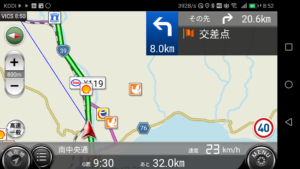
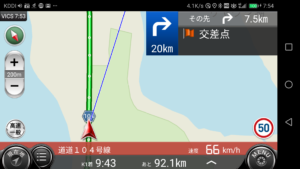
一方のグーグル・マップは、全く知らない道を行くのに使うのは危険ですので、ある程度馴染みのある場所での近距離の移動に利用しています。
以上、読んでくださり、ありがとうございます。
こちらの記事も御覧ください



